Jak wyłączyć komputer za pomocą telefonu

Jak wyłączyć komputer za pomocą telefonu
Czasami oprogramowanie może być użyte do rozwiązania więcej niż jednego problemu. Wcześniej testowaliśmy eDoc Organizer , który pozwala użytkownikom organizować dokumenty. Posiada on również wbudowany skaner z funkcją dołączania kolejnych stron i zapisywania ich wszystkich jako jednego dokumentu XPS.
Aktualizacja: Sprawdź także o wiele łatwiejszą i prostszą metodę wykorzystującą iCopy tutaj.
Ten post zawiera dwa proste kroki:
Najpierw otwórz eDoc Organizer i naciśnij przycisk Skanuj . Spowoduje to uruchomienie Kreatora Skanowania Dokumentów. Teraz włóż pierwszą stronę do skanera, ustaw odpowiednie opcje i naciśnij przycisk Skanuj .
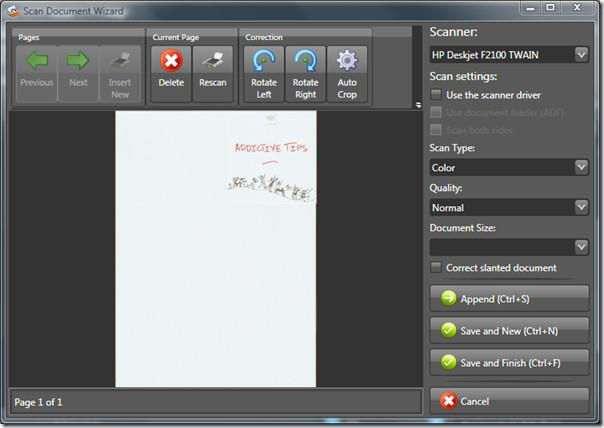
Po zakończeniu skanowania włóż drugą stronę do skanera i naciśnij przycisk „Dołącz” . Teraz włóż trzecią stronę do skanera i ponownie naciśnij „Dołącz” , aż wszystkie strony zostaną dodane.
Na koniec kliknij przycisk „Zapisz i zakończ” , a strony zostaną automatycznie połączone, zapisane jako dokument XPS i dodane do programu. Problem polega jednak na tym, że eDoc Organizer nie pozwala użytkownikom na eksportowanie dokumentów.
Ponieważ eDoc Organizer zapisuje wszystkie dokumenty w bazie danych za pomocą MySQL, możesz łatwo odnaleźć dokumenty zapisane w folderze AppData.
Aby pobrać plik dokumentu XPS, przejdź do następującego folderu. Upewnij się, że opcja „Pokaż ukryte pliki i foldery” jest włączona.
C:\Users\[nazwa użytkownika systemu Windows]\AppData\Local\eDoc\Organizer\Document Store
Na poniższym zrzucie ekranu możesz zobaczyć dokument XPS o losowej nazwie.
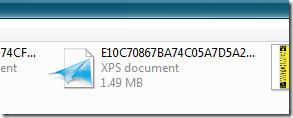
Skopiuj ten plik XPS w bezpieczne miejsce. Otwórz go w przeglądarce Internet Explorer i kliknij „Drukuj” . Wybierz drukarkę Bullzip PDF z listy drukarek i kliknij przycisk „ Drukuj” .
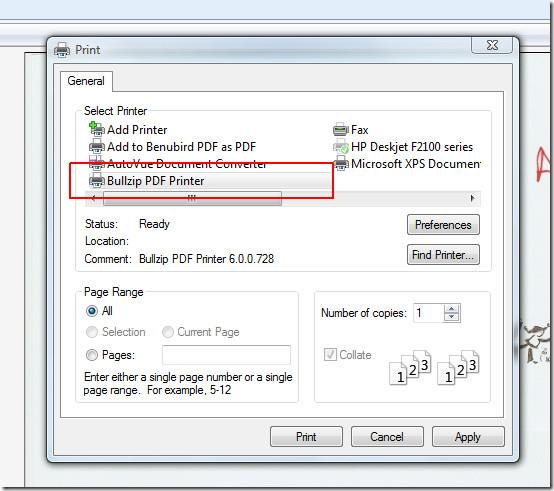
Następnie zostaniesz poproszony o wybranie miejsca docelowego i nadanie nazwy plikowi. Nadaj mu dowolną nazwę i kliknij Zapisz.
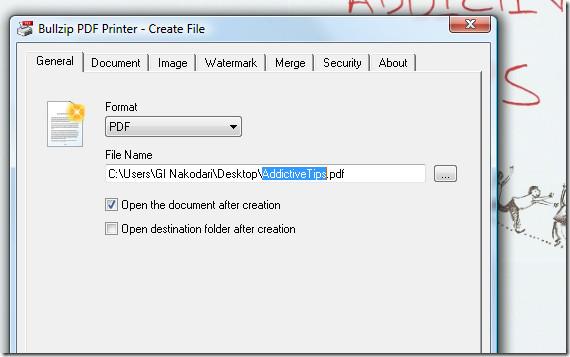
Gotowe. Teraz otwórz ten nowo utworzony dokument PDF, a znajdziesz w nim wszystkie zeskanowane strony, uporządkowane w środku. Miłej lektury!
Jak wyłączyć komputer za pomocą telefonu
Usługa Windows Update zasadniczo współpracuje z rejestrem i różnymi plikami DLL, OCX i AX. W przypadku uszkodzenia tych plików większość funkcji
Nowe pakiety ochrony systemu pojawiają się ostatnio jak grzyby po deszczu, a każdy z nich oferuje kolejne rozwiązanie antywirusowe/do wykrywania spamu, a jeśli masz szczęście
Dowiedz się, jak włączyć Bluetooth w systemie Windows 10/11. Bluetooth musi być włączony, aby Twoje urządzenia Bluetooth działały prawidłowo. Spokojnie, to proste!
Wcześniej recenzowaliśmy NitroPDF, dobry czytnik PDF, który umożliwia również użytkownikom konwersję dokumentów do plików PDF z opcjami takimi jak scalanie i dzielenie plików PDF
Czy kiedykolwiek otrzymałeś dokument lub plik tekstowy zawierający zbędne, niepotrzebne znaki? Czy tekst zawiera mnóstwo gwiazdek, myślników, pustych spacji itp.?
Tak wiele osób pytało o małą prostokątną ikonę Google obok ikony Start systemu Windows 7 na moim pasku zadań, że w końcu zdecydowałem się opublikować ten artykuł
uTorrent to zdecydowanie najpopularniejszy klient desktopowy do pobierania torrentów. Chociaż u mnie działa bez zarzutu w systemie Windows 7, niektórzy użytkownicy mają problem z…
Każdy musi robić częste przerwy podczas pracy przy komputerze, ponieważ jeśli nie robisz przerw, istnieje duże prawdopodobieństwo, że Twoje oczy wyskoczą (dobrze, nie wyskoczą)
Istnieje wiele aplikacji, do których jako zwykły użytkownik możesz być bardzo przyzwyczajony. Większość powszechnie używanych darmowych narzędzi wymaga żmudnej instalacji,







